文章詳情頁
win10系統設置自動登錄具體操作步驟
瀏覽:6日期:2022-12-17 14:58:40
很多的同學們都為win10系統設置了自動登錄,你們知道怎么設置嗎?今日在這就為大伙分享了win10系統設置自動登錄的具體操作步驟。

1、首先打開Windows10系統后,右鍵點擊桌面左下角的開始按鈕,在彈出的菜單中點擊“運行”菜單項。
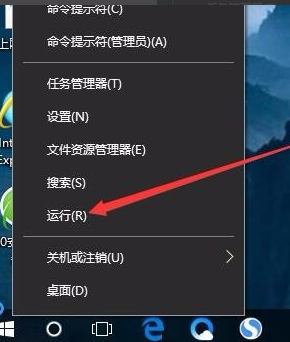
2、這時就可以打開Windows10系統的運行窗口了。
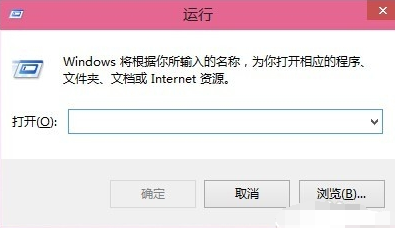
3、然后在彈出窗口中輸入Control Userpasswords2命令,點擊確定按鈕。
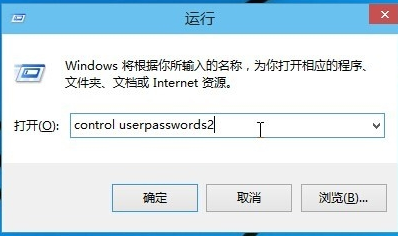
4、在打開的用戶賬戶窗口中,去掉“要使用本計算機,用戶必須輸入用戶名和密碼”前的勾選,然后點擊應用按鈕
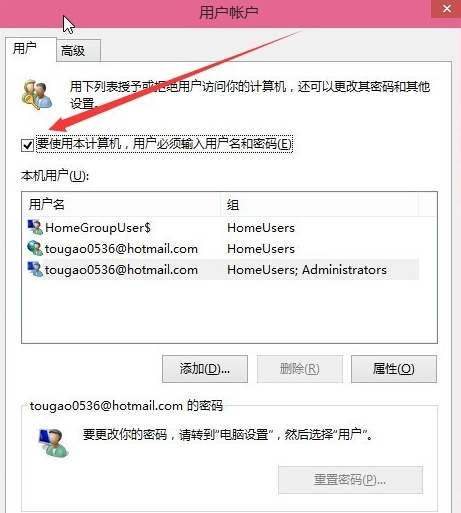
5、在彈出窗口中輸入自動登錄的用戶名與密碼,最后點擊確定保存退出。
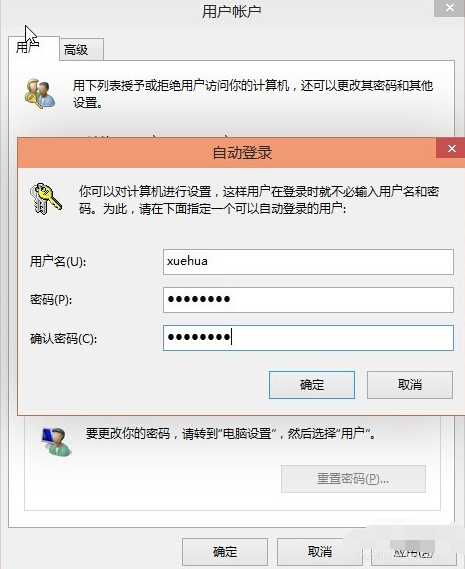
6、重新啟動電腦后,下次開機就不用輸入登錄密碼即可實現自動登錄了。
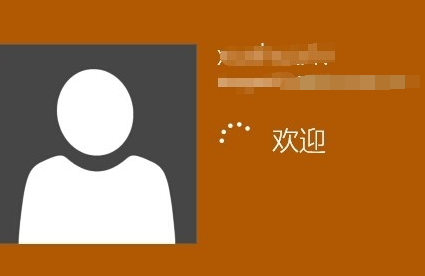
看完了上文描述的win10系統設置自動登錄的具體操作步驟,你們自己也趕緊去試試吧!
相關文章:
1. UOS系統怎么更新? UOS更新系統的圖文教程2. 如何純凈安裝win10系統?uefi模式下純凈安裝win10系統圖文教程3. 錄屏怎么保存gif動圖? UOS錄屏生成Gif動畫的技巧4. 微軟宣布將在1月10日結束對Win7/8/8.1版Edge瀏覽器的支持5. Windows 注冊表LastKey鍵值的設置技巧6. centos7怎么進去tmp目錄并清除垃圾?7. Linux Mint系統怎么卸載程序? Linux卸載不需要應用的技巧8. 如何在電腦PC上啟動Windows11和Linux雙系統9. Win10系統360瀏覽器搜索引擎被劫持解決方法 10. Mac版steam錯誤代碼118怎么解決?Mac版steam錯誤代碼118解決教程
排行榜
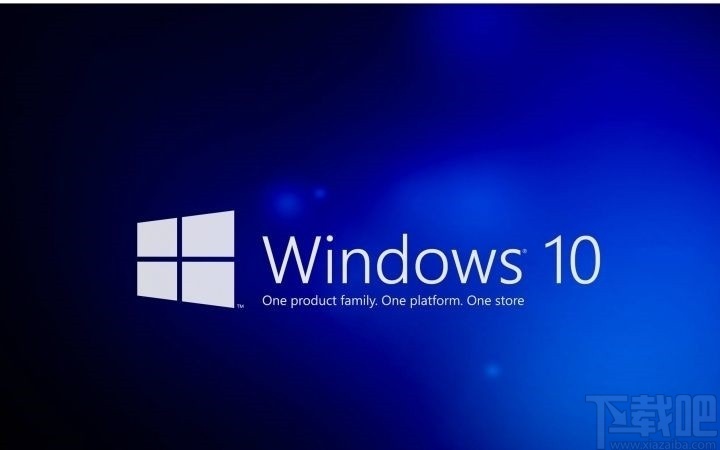
 網公網安備
網公網安備